Obsah
- 1 Jak převést hodně v Sims 4 na starou verzi hry
- 2 The Sims 4 Jak aktualizovat mod pro požadovanou aktualizaci hry
- 3 Oprava Sims 4: Nelze migrovat adresář uživatelských dat do starší edice
- 4 Sims 4 se nezdařila migrace uživatelských dat do starší edice
- 5 Oprava 1 – Přesuňte složku hry na plochu
- 6 Oprava 2 – Vylaďte své soubory
Jak převést hodně v Sims 4 na starou verzi hry
The Sims 4 Jak aktualizovat mod pro požadovanou aktualizaci hry




Jak aktualizovat mod pro požadovanou aktualizaci/přídavek/katalog/herní sadu?
Autor: Burinis
Salaam alaikum, drazí hráči Sims! V této lekci vám řeknu, jak aktualizovat mod pro novou aktualizaci, doplněk, katalog nebo herní sadu Sims 4. Někdy nastanou situace, kdy potřebujete do Sims 4 přidat nějakou funkci, která ve hře chybí. Například chcete, aby váš dospívající Sim udělal svůj domácí úkol velmi rychle. Již jste našli mod, který tuto funkci přidává, ale je již zastaralý a dlouho nebyl aktualizován a máte nejnovější verzi hry Sims 4 a instalace zastaralého modu je plná problémů ve hře .
V době psaní tohoto článku mám hru Sims 4 ve verzi 1.59.73.1020 (aktuálně nejnovější) pro 64bitový Windows (mám Windows 8.1 SL 64bit), stejně jako všechny vydané doplňky (až do “ Na univerzitě), katalogy (do «Moschino») a sady (do «World of Magic»).
Začněme tedy:
Budeme pracovat s XML mody.
Potřebujeme:
Chcete-li zobrazit skrytý text, přihlaste se nebo zaregistrujte.
1. Otevřete starý mod, který máte pomocí s4pe.
2. Po otevření souboru mod uvidíme, že obsahuje jeden nebo více zdrojů pod značkou _xml. Počet zabalených zdrojů závisí na modu (v mém případě existují tři takové zdroje, jak je znázorněno na snímku obrazovky).
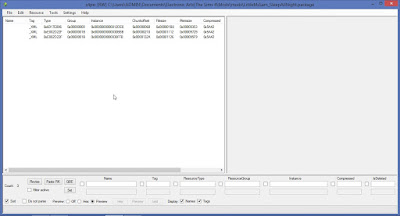
Vyberte jeden ze zdrojů a věnujte pozornost atributu n na druhém řádku kódu v pravém panelu programu s4pe.

3. Extrahujte vybraný prostředek do souboru . Xml na libovolné místo, které vám vyhovuje, kliknutím pravým tlačítkem na něj a výběrem «Export>Do souboru».
4. Minimalizujte s4pe a spusťte Sims4Studio.
5. Rozhodli jsme se „Nástroje>Exportovat nastavení. «(Nástroje>Ladění extrahovat.).

6. Otevře se před námi okno pro export nastavení.

Do vyhledávacího pole zadejte hodnotu atributu n (viz bod 2), stiskněte «Vývozní» a odeberte jej na místo, které vám vyhovuje.

V mém případě jsem extrahoval dva soubory ve formátu xml: ladicí soubor (který budu používat) a datový soubor.

7. Minimalizujte Sims4Studio a spusťte WinMerge (možná máte jiný program pro porovnávání textových souborů).
8. Ve WinMerge vyberte a otevřete dva soubory XML: soubor se zdrojovým kódem modu a soubor s původním zdrojovým kódem hry.
9. Jak vidíte, soubor se zdrojovým kódem modu (vlevo) a soubor s původním zdrojovým kódem hry mají značné rozdíly. Zejména bylo změněno pořadí atributů vpravo (ačkoli jejich hodnoty jsou stejné) a několik dalších řádků chybí:
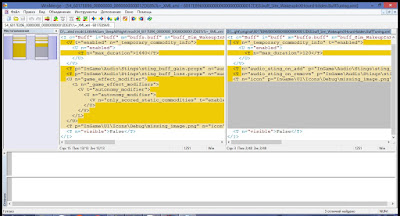
Zde je třeba se pohybovat podle hodnot kódu. Zkopíroval jsem doleva všechny původní řádky kódu kromě tohoto:

A zachránil jsem to. Dělejte vše stejně jako já.
10. Opakujte kroky 2-9 pro zbývající prostředky modu (pokud jich je několik).
11. Po úpravě kódu XML souboru modu zavřete WinMerge a vraťte se do s4pe.
12. Rozhodli jsme se «Zdroj>Import>Ze souboru. «.

Vyberte soubory, které jste změnili, a klepněte na «Import».

Po importu nového XML bude starý XML přeškrtnut.

13. Uložte aktualizovaný mod.
Jak vidíte, není zde nic složitého. Podobným způsobem můžete modifikaci přizpůsobit starší verzi Sims 4.
Tip: Před aktualizací požadovaného modu kontaktujte jeho autora: obvykle autoři aktualizují své výtvory pro nové verze Sims 4.
Oprava Sims 4: Nelze migrovat adresář uživatelských dat do starší edice
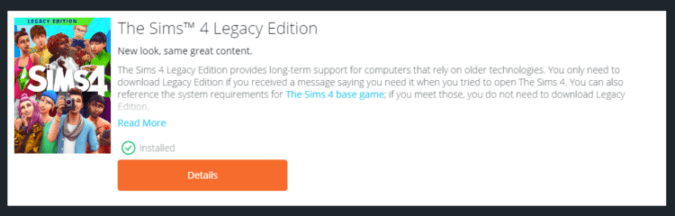
Pokud vlastníte starý počítač Mac, který Sims 4 již nepodporuje, musíte si nainstalovat Sims 4 Legacy Edition. Toto je bezplatná verze hry Sims 4 pro hráče používající nepodporované systémy. Legacy Edition je k dispozici pouze pro uživatele, kteří již hru vlastní, nikoli pro nové hráče.
Mnoho uživatelů si stěžovalo na zobrazení následující chybové zprávy, když se pokusili použít svou starou vlastní složku obsahu v Sims 4 Legacy Edition:
Nelze migrovat adresář uživatelských dat do Legacy Edition. The Sims 4 Legacy Edition bude pokračovat s novými daty. Další informace najdete na help.ea.com.
Hra se spustí a vytvoří novou složku, ale bez jakýchkoli uložených souborů nebo souborů vlastního obsahu dostupných ve složce Legacy a backup.
Sims 4 se nezdařila migrace uživatelských dat do starší edice
Oprava 1 – Přesuňte složku hry na plochu
Přejděte na Dokumenty > Electronic Arts a zkuste přesunout složku Sims 4 Legacy na plochu. Poté znovu spusťte Sims 4 — tím se vytvoří nová složka Sims 4, která nahradí tu, kterou jste přesunuli na plochu.
Zavřete hru bez uložení. Nyní vezměte soubory uložené ve složce Sims 4, kterou jste přesunuli, na plochu a vložte je do nově vytvořené složky.
Udělejte totéž se svými soubory Mods. Přesuňte složku Mods na plochu a spusťte Sims 4. Zavřete hru, ale nic neukládejte. Začněte přesouvat obsah složky Mods ve vaší nové složce Sims 4.
Oprava 2 – Vylaďte své soubory
⇒Poznámka: Než něco uděláte, zkopírujte si složku Legacy na plochu. Pokud se něco pokazí, vždy to můžete vrátit.
- Přejděte do složky Moje dokumenty
- Otevřete složku EA
- Najděte složku The Sims 4. Najdete tam také novou složku The Sims 4 Legacy Edition
- Otevřete soubor The Sims 4
- Vyberte veškerý obsah a zkopírujte jej
- Vložte složku Sims 4 do složky Legacy edition
- Po zobrazení výzvy nahraďte stávající soubory stejným názvem.
- Restartujte hru několikrát a poté zkontrolujte, zda vše běží hladce.
Reference:
- The Sims 4 Legacy Edition, podpora EA.
- Zálohování a resetování The Sims 4, podpora EA.
